Översikt över flera tjänster
Azure DevOps Services | Azure DevOps Server 2022 – Azure DevOps Server 2019
Med Azure DevOps kan du ansluta till och samarbeta i dess kärntjänster. Du kan använda olika funktioner för att länka och spåra dina devops-uppgifter i Azure Boards, Azure Repos, Azure Pipelines och Azure Test Plans. Den här artikeln visar alternativ för hur du använder integrering mellan tjänster i Azure DevOps för att förbättra arbetsflödet och produktiviteten.
Länkar till mer information:
- Power Automate, Azure DevOps
- Power Automate-mallar för Azure DevOps
- Dokumentation om Microsoft Power Automate
Samarbete i Azure DevOps
I följande tabell sammanfattas några av de funktioner som hjälper dig att arbeta med ditt team och andra team.
Funktion
Beskrivning
@mentions (lägg till i diskussioner och kommentarer)
Du kan @mention en gruppmedlem eller ett helt team i en arbetsuppgiftsformulärdiskussion eller kommentarsavsnittet i en incheckning, pull-begäran eller ändringsuppsättning.
#ID (länk till ett arbetsobjekt)
För att stödja spårning från slutpunkt till slutpunkt kan du länka till arbetsobjekt från incheckningar, pull-begäranden och ändringsuppsättningar.
Teams
Varje team får tillgång till en uppsättning agila verktyg och teamtillgångar. Med de här verktygen kan team arbeta självständigt och samarbeta med andra team i hela företaget. Varje team kan konfigurera och anpassa varje verktyg för att stödja hur de fungerar. För snabb navigering kan de favoritlagringsplatser, pipelines och testplaner.
Konfigurera aviseringar
Konfigurera eller avregistrera dig från aviseringar på personlig nivå, team, projekt eller organisationsnivå. Prenumerera på e-postaviseringar när ändringar sker i arbetsobjekt, kodgranskningar, pull-begäranden, källkontrollfiler, versioner med mera.
Dela sammanfattningar via e-post
Azure Boards – Azure-lagringsplatser
Du kan länka kodändringar till användarberättelser och funktioner med olika länktyper. För Git använder du Branch, Commit, Pull Request eller Tag. För TFVC använder du Ändringsuppsättning eller Versionsobjekt.
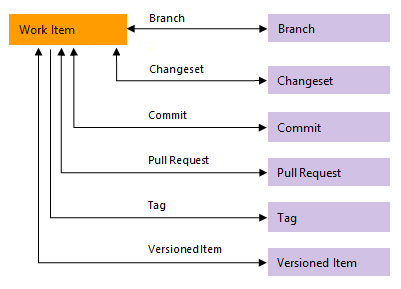
I följande tabell sammanfattas integreringspunkterna mellan Azure Boards och Azure Repos.
Funktion
Beskrivning
Driva Git-utveckling från arbetsobjekt
Du kan initiera en Git-gren eller länk till Git-incheckningar eller pull-begäranden och köra git-utvecklingscykeln för ett arbetsobjekt inifrån arbetsobjektsformuläret.
Länka och överföra arbetsobjekt automatiskt med Git-incheckningar
För en Git-lagringsplats kan du aktivera eller inaktivera följande alternativ:
- Stäng arbetsobjekt med omnämnanden i incheckningskommenterar. – Kom ihåg användarval för att slutföra arbetsobjekt med pull-begäranden.
- Länka arbetsobjekt från incheckningskommenteringar. Du kan också automatisera länkning från incheckningar eller pull-begäranden i lagringsplatsens inställningar.
- Incheckningslänk: Aktivera för att länka incheckningar till arbetsobjekt med #WorkItemID i incheckningsmeddelanden. Inaktivera när du push-överför en lagringsplats från ett annat konto eller en annan tjänst. Azure DevOps inaktiverar automatiskt den här funktionen när du importerar en lagringsplats.
- Checka in omnämnande av arbetsobjektmatchning: Aktivera för att stänga arbetsobjekt med Korrigeringar #WorkItemID i incheckningar.
- Inställningar för arbetsobjektövergång: På som standard kommer varje användares alternativ att slutföra länkade arbetsobjekt med pull-begäranden. Du kan inaktivera den här funktionen för att hindra användare från att slutföra arbetsobjekt med pull-begäranden. När den är avstängd måste användarna välja att slutföra arbetsobjekt för varje pull-begäran.
Sök efter länkade arbetsobjekt i en Git-gren
Uppmuntra spårning genom att söka efter länkade arbetsobjekt på pull-begäranden.
Slutför automatiskt arbetsobjekt med pull-begäranden
När du länkar ett arbetsobjekt till en pull-begäran (PR) kan du automatiskt slutföra dessa arbetsobjekt när du har slutfört pr.en. Systemet är standard för ditt val för framtida PRs.
Visa en lista över kodobjekt som ett enskilt arbetsobjekt är länkat till
Du kan länka arbetsobjekt till kodändringar, versioner och versioner – vilket ger en spårningslogg över hur en funktion har utvecklats
Fråga efter externa länkar
Du kan fråga efter arbetsobjekt som innehåller länkar till grenar, incheckningar, pull-begäranden eller taggar.
Konfigurera förgreningsprinciper för att stödja arbetsspårning
För att säkerställa att ändringar i en gren har länkar till arbetsobjekt konfigurerar du grenprincipen för en Git-lagringsplats i lagringsplatsens inställningar. Aktivera alternativet Sök efter länkade arbetsobjekt . Välj Obligatorisk för att kräva att alla pull-begäranden har minst ett länkat arbetsobjekt för att kunna slutföras. Välj Valfritt för att tillåta pull-begäranden utan länkade arbetsobjekt, men varna om det.
Azure Boards – Azure Pipelines
I följande tabell sammanfattas integreringspunkterna mellan Azure Boards och Azure Pipelines. Flera funktioner ger stöd för spårbarhet från början till slut när användarberättelser och funktioner rör sig genom utvecklingscykeln. Precis som med Azure Repos kan du länka arbetsobjekt till pipelineobjekt med följande länktyper: Build, Integrated in build och Integrated in release.
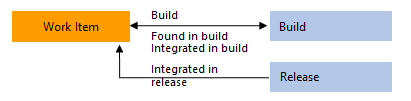
Funktion
Beskrivning
Länka arbetsobjekt till byggen manuellt.
Länka arbetsobjekt till byggen i samma eller andra projekt inom organisationen eller samlingen.
Länka arbetsobjekt till byggen i samma projekt inom organisationen eller samlingen.
Ange integrationsalternativ för att automatiskt skapa integrerade bygglänkar till arbetsobjekt som är länkade till en gren, incheckning eller pull-begäran som är associerad med en pipeline.
Krävs för att fylla i utvecklingskontrollen med integrerade bygglänkar . De arbetsobjekt eller incheckningar som ingår i en version beräknas från versionerna av artefakter. Till exempel är varje version i Azure Pipelines associerad med en uppsättning arbetsobjekt och incheckningar. Mer information finns i Konfigurera pipelines för integrering.
Om du vill länka arbetsobjekt till byggen och versioner väljer du ett alternativ och en gren för en klassisk pipeline eller YAML-pipeline, som skapar länkar i kompilering och integrerad i versionssteg för arbetsobjekt som är länkade till en gren, incheckning eller pull-begäran.
Krävs för att fylla i arbetsobjektets formulär Utvecklingskontroll med integrerade bygglänkar och distributionskontrollen med integrerade länkar i versionssteget när du kör en klassisk pipeline eller YAML-pipeline. Mer information finns i Konfigurera pipelines för integrering.
Ange integrationsalternativet för att automatiskt skapa länkar till arbetsobjekt som är länkade till en gren, incheckning eller pull-begäran som är associerad med en version automatiskt.
Krävs för att fylla i distributionskontrollen i arbetsobjektsformuläret med länkar för integrerad i versionsfasen . Mer information finns i Versionspipelines, Hur gör jag för att integrera och rapportversionsstatus?.
Visa en lista över arbetsobjekt som är länkade till en klassisk versionspipeline
Visar en lista över alla arbetsobjekt som är länkade till en version eller version.
Visa och öppna en lista över arbetsobjekt som är länkade till en klassisk pipeline eller YAML-pipeline.
Visar en lista över alla arbetsobjekt som är länkade till en version sedan den tidigare valda versionen. Kan sortera listan efter varje kolumn.
Visa en lista över bygg- eller versionsobjekt som ett enskilt arbetsobjekt är länkat till
Du kan länka arbetsobjekt till byggen och versioner – vilket ger en spårningslogg över hur en funktion har skapats och distribuerats.
Fråga efter externa länkar.
Visa och navigera snabbt till lanseringssteg som ett arbetsobjekt är länkat till.
Distributionskontrollen i arbetsobjektsformuläret visar de faser som arbetsobjektet är länkat till. Du kan se status för vissa körningar och öppna varje fas eller körning genom att expandera en fas. Mer information finns i Länka och visa arbetsobjekt till distributioner.
Skapa ett arbetsobjekt vid fel, ange värden för ett arbetsobjektfält (klassisk)
Skapa ett arbetsobjekt vid fel (klassisk eller YAML), ange värden för ett arbetsobjektfält (klassisk)
Skapa automatiskt ett arbetsobjekt och ange fält när en version misslyckas. Mer information finns i Skapa alternativ för klassiska pipelines och Anpassa pipelines, Skapa arbetsobjekt om fel.
Fråga efter arbetsobjekt. Kontrollera att antalet matchande arbetsobjekt som returneras från en fråga ligger inom ett tröskelvärde.
Använd den här uppgiften för att säkerställa att antalet matchande objekt som returneras av en arbetsobjektfråga ligger inom de konfigurerade tröskelvärdena. Mer information finns i Query Work Items task, Control deployments with gates and approvals (Kontrollera distributioner med portar och godkännanden).
Azure Repos – Azure Pipelines
Azure Pipelines har stöd för att skapa kod som lagras i Azure Repos, antingen en Git- eller Team Foundation Version Control-lagringsplats (TFVC). Andra lagringsplatser som Stöds av Azure Pipelines visas i källlagringsplatser som stöds.
I följande tabell sammanfattas integreringsfunktionerna mellan Azure Repos och Azure Pipelines.
Funktion
Beskrivning
Status för rapportdistribution
Anger status för en distribution på sidorna Filer, Incheckningar och Grenar för Git-lagringsplatser. Den här funktionen förbättrar spårbarheten från kodincheckning till distribution. Du kan konfigurera versionsmiljöerna så att de rapporterar distributionsstatus.
Märke för versionsstatus
Kodtäckning
Azure Boards – Azure-lagringsplatser – Azure-testplaner
Flera samarbetsscenarier stöds via Arbetsobjektstyper i Azure Boards. Precis som med andra typer av arbetsobjekt kan du använda hanterade frågor och Azure DevOps-sökfunktionen för att hitta och lista arbetsobjekt.
Kommentar
Flera av dessa typer av arbetsobjekt, till exempel feedbackbegäran, begäran om kodgranskning, delade steg och delade parametrar, är utformade för att skapas via ett specifikt verktyg eller formulär. De är inte avsedda att skapas manuellt. Därför läggs de till i kategorin Dolda typer. Typer av arbetsobjekt som läggs till i kategorin Dolda typer visas inte i menyerna som används för att lägga till arbetsobjekt.
För den ärvda processmodellen kan du också bara anpassa följande typer av arbetsobjekt: Testplan, Test Suite, Test Case.
Scenario
Typ av arbetsobjekt
Beskrivning
Begära kodgranskning
Begäran om kodgranskning
Spårar information som angetts i tfvc-formuläret ny kodgranskning. Mer information finns i Få din kod granskad med Visual Studio.
Ange kodgranskning
Svar på kodgranskning
Spårar granskningskommentare som tillhandahålls av kodgranskare som svar på en begäran om kodgranskning.
Begär feedback
Feedbackbegäran
Spårar information som angetts i ett feedbackformulär för begäran. Använd följande formulär för att initiera en feedbackbegäran.
Ge feedback
Feedbackgranskning
Låter intressenter ge feedback baserat på begäranden om feedback eller genom frivillig feedback med hjälp av Marketplace-tillägget Microsoft Test & Feedback.
Manuell testning
Testplan
Grupperar en eller flera testpaket och enskilda testfall tillsammans. Testplaner omfattar statiska testsviter, kravbaserade sviter och frågebaserade sviter. Information om hur du kommer igång finns i Skapa testplaner och testpaket.
Manuell testning
Testsvit
Grupperar ett eller flera testfall i separata testscenarier i en enda testplan. Grupperingstestfall gör det enklare att se vilka scenarier som är slutförda.
Manuell testning
Testfall
Definierar steg som används för att verifiera enskilda delar av koden för att säkerställa att koden fungerar korrekt, inte har några fel och uppfyller affärs- och kundkraven. Du kan lägga till enskilda testfall i en testplan utan att skapa en testsvit. Mer än en testsvit eller testplan kan referera till ett testfall. Du kan effektivt återanvända testfall utan att behöva kopiera eller klona dem för varje svit eller plan.
Manuell testning
Delade steg
Aktiverar delningssteg i flera testfall.
Manuell testning
Delade parametrar
Gör det möjligt att upprepa samma testfall med olika data.
Testa typer av arbetsobjekt
Arbetsobjekttyper som stöder testupplevelsen länkas samman med hjälp av de länktyper som visas i följande bild. Dessa inkluderar Tested By/Tests, Test Cases/Shared Steps och Reference By/References.
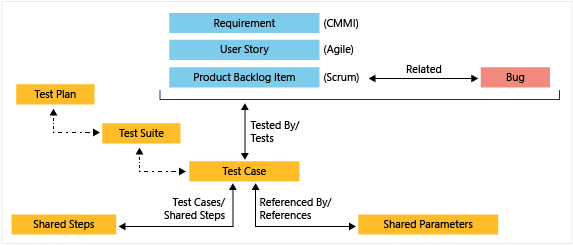
Du kan använda webbportalen för att se de testfall som har definierats för en testsvit och de testpaket som har definierats för en testplan. Men det finns ingen specifik länktyp som ansluter dessa objekt till varandra.
Spåra buggar
Typ av buggarbetsobjekt stöder följande integreringar som du bör känna till när du spårar buggar.
Scenario
Beskrivning
Skapa en bugg från ett testverktyg
Du kan lägga till en bugg från Test Runner eller tillägget Test & Feedback. Mer information finns i Definiera, samla in, sortera och hantera buggar.
Skapa infogade tester som är länkade till buggar eller användarberättelser
När ditt team spårar buggar som krav kan du använda kortet för att lägga till tester för att verifiera felkorrigeringar eller användarberättelser.
Spåra bygginformation med buggar
Formuläret Felarbetsobjekt innehåller systeminformation, finns i build och integrerad i build, som stöder spårning av kodfel som hittats och lösts i pipelineversioner. Mer information finns i Fråga baserat på bygg- och testintegreringsfält.
Azure Pipelines – Azure-testplaner
Azure-testplaner är helt integrerade med Azure Pipelines för att stödja testning inom kontinuerlig integrering/kontinuerlig distribution (CI/CD). Du kan associera testplaner och testfall med bygg- eller versionspipelines. Lägg till pipelineuppgifter i pipelinedefinitioner för att samla in och publicera testresultat. Granska testresultat via inbyggda förloppsrapporter och pipelinetestrapporter. I följande tabell sammanfattas integreringspunkterna mellan Azure Pipelines och Azure Test Plans.
Funktion
Beskrivning
Inställning för testplaner
Med testplansinställningar kan du konfigurera testkörningsinställningarna för att associera bygg- eller versionspipelines och testresultatinställningar.
Testaktiveringsuppgifter för pipeline
Ange testaktiveringsuppgifter i en pipelinedefinition. Azure Pipelines tillhandahåller flera uppgifter, inklusive följande uppgifter, som stöder en omfattande testrapportering och analysupplevelse.
- Publicera testresultataktivitet: Använd för att publicera testresultat till Azure Pipelines.
- Visual Studio-testuppgift: Använd för att köra enhets- och funktionstester (Selenium, Appium, Coded UI-test med mera) med hjälp av Visual Studio Test Runner.
- .NET Core CLI-uppgift: Använd för att skapa, testa, paketera eller publicera ett dotnet-program.
Andra uppgifter finns i Publicera testresultataktivitet
Köra automatiserade tester i bygg-pipelines
Associera testplaner med en bygg-pipeline. så att de körs med varje bygge.
Associera automatiserade tester med testfall
Ange kvarhållningsprincip för automatiserade testresultat som är associerade med versioner
Du kan ange principen för testkvarhållning för automatiserade versioner från sidan Kvarhållning av pipelines>.
Krav spårbarhet
Kvalitetswidgeten Krav stöder kontinuerligt spårningskvalitet från en bygg- eller versionspipeline. Widgeten visar mappningen mellan ett krav och de senaste testresultaten som körs mot det kravet. Den ger insikter om kravspårning.
Trend för testresultat
Den konfigurerbara widgeten Testresultattrend visar trenden med testresultat för den valda bygg- eller versionspipelinen. Widgeten hjälper dig att visualisera testtrenderna under en viss tidsperiod och därmed visa mönster om testfel, testvaraktighet osv. Mer information finns i Konfigurera widgeten För testresultattrend (avancerat)
Status för distribution
Konfigurationsbar widget för distributionsstatus visar en kombinerad vy över distributionsstatusen och testpassfrekvensen i flera miljöer för en ny uppsättning versioner. Du konfigurerar widgeten genom att ange en byggpipeline, gren och länkade versionspipelines. Om du vill visa testsammanfattningen i flera miljöer i en version ger widgeten en matrisvy över varje miljö och motsvarande testpassfrekvens. Se Associera automatiserade tester med testfall
Visa testresultat i versioner och versioner
Både versions- och versionssammanfattningar innehåller information om testkörning. Granska dessa sammanfattningar för att utvärdera pipelinekvalitet, granska spårningsbarhet och felsöka fel. Välj Testsammanfattning för att visa informationen på fliken Tester .
Testanalys för versioner
Varje byggsammanfattning innehåller en analysflik som är värd för testanalysrapporten .
Instrumentpaneler, rapportering och analys
Instrumentpaneler är ett enkelt sätt att övervaka förlopp och status. Teams kan lägga till konfigurerbara widgetar för att stödja deras mål. Analytics-tjänsten är rapporteringsplattformen för Azure DevOps och ersätter den tidigare plattformen baserat på SQL Server Reporting Services. Analys är optimerad för snabb läsåtkomst och serverbaserade aggregeringar och ger följande fördelar:
- Analyswidgetar som du kan lägga till på dina instrumentpaneler
- Analysrapporter i kontext som är tillgängliga från välj Azure DevOps-sidor
- Sammanslagningsstaplar och antal för Azure Boards-kvarvarande uppgifter
- Anpassade rapporter som du kan skapa med Power BI
- Anpassade rapporter som du kan skapa med hjälp av OData-frågor
- Stöd för att utveckla och lägga till dina anpassade Analytics-widgetar som du kan lägga till på instrumentpaneler
Du kan lägga till följande inbyggda widgetar på instrumentpanelen. De är organiserade under den tjänst de stöder. Du kan hitta fler widgetar från Azure DevOps Marketplace.
Widgetar kommenteras på följande sätt:
- Analys: Widget härleder data från analysdata.
- Build: Widget härleder data för en vald byggpipeline.
- Projekt: Widget anger att du kan välja projekt och team när du konfigurerar widgeten.
- Version: Widget härleder data för en vald versionspipeline.
- Team: Widgeten är begränsad till ett enda team.
- Teams: Widgeten är begränsad till ett eller flera team.
- Användare: Widgeten är begränsad till det inloggade användarkontot.
Anslagstavlor
- Tilldelad till mig (användare)
- Burndown (Analytics, Project, Teams)
- Burnup (Analytics, Project, Teams)
- Diagram för arbetsobjekt
- Kumulativt flödesdiagram (team)
- Cykeltid (analys) (analys, team)
- Ledtid (analys) (analys, team)
- Nytt arbetsobjekt
- Frågeresultat
- Frågepanel
- Sprint Burndown (Analys, Team)
- Sprint Burndown – Äldre (team)
- Sprintkapacitet (team)
- Översikt över sprint (team)
- Hastighet (analys, team)
- Arbetslänkar
Anslagstavlor
- Tilldelad till mig (användare)
- Burndown (Analys)
- Uppbrändhet (analys)
- Diagram för arbetsobjekt
- Diagram över kumulativt flöde
- Cykeltid (analys) (analys)
- Ledtid (analys) (analys)
- Nytt arbetsobjekt
- Frågeresultat
- Frågepanel
- Sprint Burndown
- Sprintkapacitet
- Översikt över sprint
- Hastighet (analys)
- Arbetslänkar
Pipelines
- Bygghistorik (bygg-pipeline)
- Distributionsstatus (bygg-pipeline)
- Översikt över versionspipeline (versionspipeline)
- Kravkvalitet (fråge-, bygg- eller versionspipeline)
Testplaner
- Diagram för testplaner
- Testresultattrend (avancerat) (analys, bygg- eller versionspipeline)
- Trend för testresultat (bygg- eller versionspipeline)
Information och länkar
Data som är tillgängliga från Analys
Analytics tillhandahåller rapporteringsplattformen för Azure DevOps. Analys är allmänt tillgängligt för Azure DevOps Services och Azure DevOps Server 2020 och finns i förhandsversion för Azure DevOps Server 2019.
Du kan komma åt följande data från Analytics.
Tjänst
Datatillgänglighet
Azure DevOps Services
Azure DevOps Server 2020
Azure DevOps Server 2019
Anslagstavlor
✔️
✔️
✔️
✔️
✔️
✔️
✔️
Repos
Ingen
Pipelines
✔️
✔️
✔️
✔️
Testplaner
✔️
Artefakter
Ingen
Automatisering och anslutningsappar
Microsoft-produkter stöder automatisering eller integrering med flera andra program och tjänster. Mer information finns i följande artiklar.
- Power Automate, Azure DevOps
- Power Automate-mallar för Azure DevOps
- Dokumentation om Microsoft Power Automate